Размеры изображения и фон
Закладка Size & Background (Размеры и фон) (рис. 9.21), как следует из ее названия, предназначена для управления размером создаваемого фотоизображения и рисунком, используемым в качестве фона. Она разделена на две части.
Левая часть служит для настройки параметров фонового изображения. Установив переключатель в положение Colors (Цвета) или Picture (Рисунок), можно выбрать в качестве фонового изображения цвета условных неба и земли или растровое изображение (в комплект поставки пакета ArchiCAD входят несколько таких фоновых картинок). Для определения цвета неба и земли служат кнопки Sky Color (Цвет неба) и Ground Color (Цвет земли), щелчок мыши на которых вызывает диалоговые окна подбора цвета.
Правая часть закладки Size & Background (Размеры и фон) служит для настройки размеров фоновых картинок и фотоизображения. Кнопка Size to 3D Window (По размеру 3D-окна) задает размеры фотоизображения равными размеру 3D-окна, а маркер Keep Proportions of 3D (Пропорционально) устанавливает размеры фотоизображения, пропорциональные размеру 3D-окна.
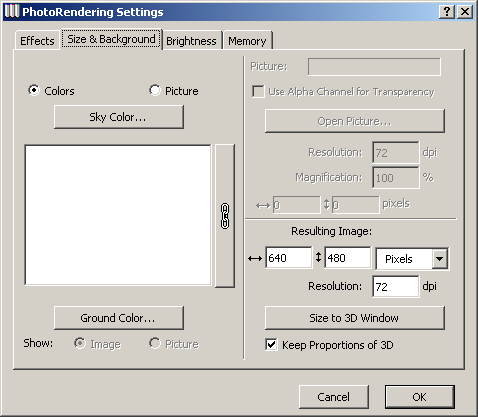
Рис. 9.21. Установка размеров фотоизображения и фона
